Со временем системы хранения на наших компьютерах совершенствовались. Мы говорим о жестких дисках, которые они устанавливают, в дополнение к внешним дискам, которые мы обычно используем. Конечно, не все одинаковы, их различия - вот что делает PC быстрее или оптимальнее для определенных задач.
Но на его работу влияет не только оборудование как таковое, но и обработка жестких дисков на программном уровне. И вы должны иметь в виду, что при использовании этих внутренних жестких дисков, о которых мы говорим, таких как внешние или USB-память , мы должны сначала их отформатировать.

Какая польза от форматирования жестких дисков или USB-накопителей
Когда мы говорим о форматировании единицы хранения любого типа, это что-то базовое, чтобы она могла работать. Здесь мы фактически имеем в виду, что ваша логическая структура данных правильно отформатирована. Таким образом, мы действительно достигаем того, чтобы операционная система могла понимать эту структуру и, следовательно, иметь возможность работать с ней. В противном случае жесткие диски компьютера или те, которые мы подключаем через USB , не может работать.
Это задача, которую мы можем быстро выполнить, просто щелкнув диск, который нужно отформатировать, правой кнопкой в Windows Проводник.
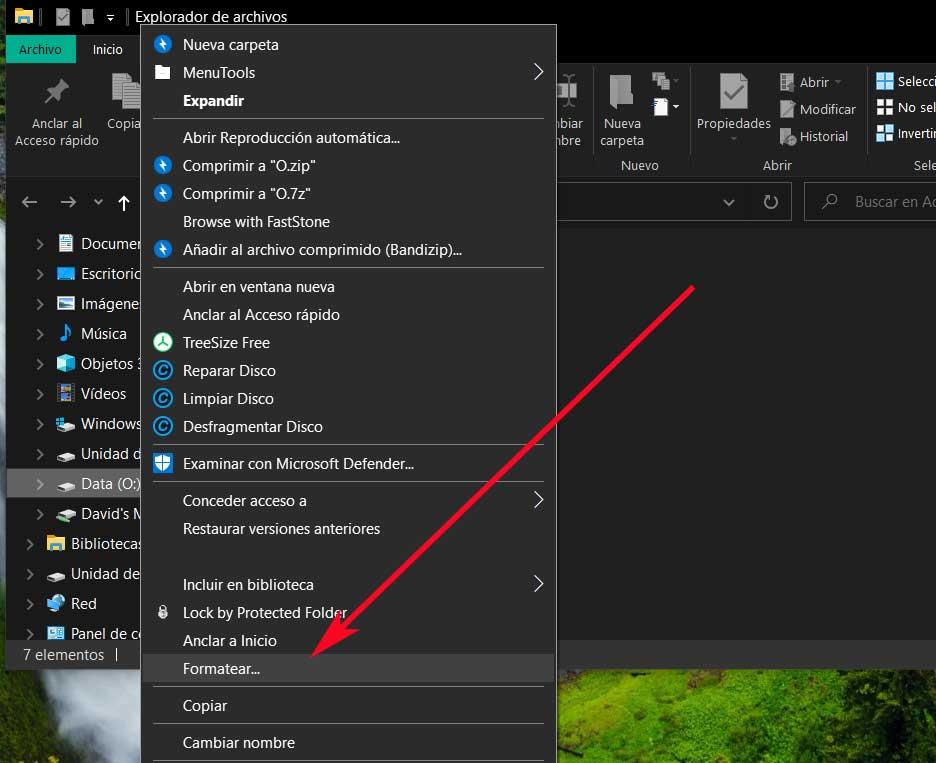
Что ж, если мы сосредоточимся на самой используемой операционной системе в мире на настольных компьютерах, Windows, то можно сказать, что существует три типа основных форматов. Чтобы дать нам представление, здесь у нас есть возможность выбрать между тремя различные типы форматов, такие как FAT32, NTFS и ExFAT. Несмотря на то, что это разные типы форматов единиц, некоторые из вас могут не знать их различий. Фактически, операционная система Сама по себе в принципе не указывает на существующие отличия. Это может привести к тому, что иногда мы испытываем определенные сомнения при выборе типа, который нас больше всего интересует.
Различия между FAT32, NTFS и ExFAT в Windows
Что ж, именно для этого мы и попытаемся объяснить ниже характеристики каждого типа формата. Это, как вы понимаете, в будущем поможет нам выбрать, какой из них использовать в любое время.
FAT32, самый старый формат
Для начала мы поговорим о формате для жестких дисков, который существует уже много лет. В частности, мы говорим о FAT32 тип. Стоит упомянуть, что это более старый формат, о котором мы здесь поговорим. Фактически, он был с нами с момента запуска Windows 95 от Редмонда. Первоначально FAT32 была разработана и выпущена для замены предыдущей версии. FAT16 , чтобы мало-помалу об этом забыли.
Но, конечно, благодаря тому старшинству, о котором мы говорим, FAT32 дает нам некоторые преимущества. И можно сказать, что с ним совместимо практически любое запоминающее устройство. Это становится особенно важным, когда нам нужно обмениваться файлами между двумя компьютеры . Чтобы дать нам представление, это может помочь нам, когда нам нужно скопировать файл в USB память отформатирована в FAT32. Здесь у нас не будет проблема на компьютерах с Windows, но в то же время мы сможем читать его содержимое на телевизоре, игровой консоли и т. д.
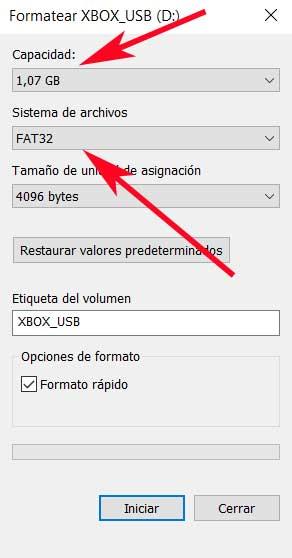
Но да, в то же время мы должны знать, что мало-помалу его использование сокращается. Основная причина всего этого связана с развитием жестких дисков в целом и постепенным увеличением их емкости. Следует отметить, что, несмотря на огромную совместимость, эта файловая система имеет важное ограничение. При этом мы хотим сказать, что единицы, отформатированные в FAT32 не может хранить файлы больше 4 гигов.
Таким образом, если файлы, которые мы здесь сохраняем, меньше этого размера, проблем нет. Но если мы попытаемся скопировать файл большего размера, мы получим ошибку. Еще один из ее недостатки состоит в том, что разделы, отформатированные в FAT32, не могут быть больше 8 тера, хотя сегодня это встречается реже. Поэтому FAT32 идеально подходит для памяти или внешних жестких дисков, где мы не собираемся сохранять файлы размером более 4 гигабайт. Также интересно знать, что системы FAT32 производят большую фрагментацию файлов, чем NTFS, отсюда и полезность дефрагментаторов.
NTFS, более современная файловая система
С другой стороны, мы находим преемника FAT32, который в то время был создан Microsoft сами мы говорим о NTFS . Конечно, как могло быть иначе, NTFS устраняет два ограничения, о которых мы говорили ранее в FAT32. Таким образом, мы можем обрабатывать файлы более 4 гигабайты и перегородки более 8 терас.
В то же время стоит отметить, что этот формат файла также включает в себя ряд улучшений, которые были включены в то время, чтобы адаптироваться к этому времени. Кроме того, необходимо учитывать, что современные операционные системы не перестают развиваться, поэтому единицы хранения должны меняться соответственно.
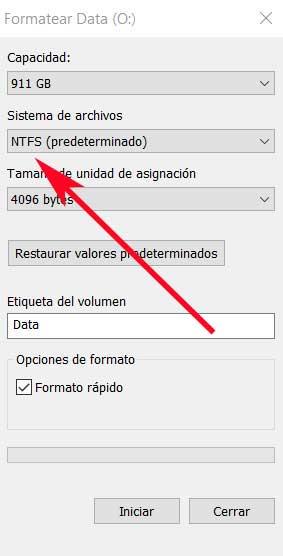
Чтобы дать вам представление, на диске, отформатированном в NTFS, у нас есть возможность настроить права доступа к файлам. Мы также можем создать и сохранить изменить дневник на помогите нам восстановить жесткий диск, если что-то случится с компьютером или возникнет проблема. С другой стороны, следует отметить, что NTFS также поддерживает создание мгновенных резервных копий, что является основным в наше время. Вместе с этим вы также должны знать, что здесь мы можем зашифровать сохраненные файлы .
Хотя NTFS - очень продвинутая файловая система с небольшими ограничениями, у нее есть обратная сторона - совместимость с некоторыми старыми устройствами. Конечно, все современные операционные системы отлично работают с NTFS, но если мы используем несколько устаревшие устройства или устаревшие системы, у нас могут возникнуть трудности с чтением памяти или дисков NTFS. Поэтому можно сказать, что этот формат файлов подходит для работы с внутренними жесткими дисками на базе Windows.
exFAT, файловая система для внешних устройств
Далее мы также хотим поговорить о формате единиц измерения в ExFAT . Это что-то более современное, хотя оно существует с 2006 года. В частности, это стало естественной заменой вышеупомянутой FAT32 и было введено в большинство современных операционных систем. Стоит отметить, что одна из основных характеристик формата специально разработана для использования с флэш-накопители .
Сказать, что на самом деле это более легкая и простая файловая система, чем NTFS, без ее функций безопасности, но также и без функций FAT32.
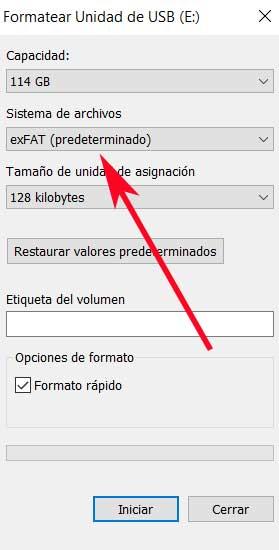
Все настольные операционные системы, такие как Windows, Mac or Linux изначально совместимы с exFAT, а не с NTFS. Этот формат файла также совместим с большим количеством устройств, таких как телевизоры, медиаплееры, Игровые приставки , и т.д.
Поэтому для многих exFAT это фактически обновление FAT32, где преобладают совместимость и простота. Как мы уже говорили, здесь снимаются ограничения в 4 гигабайта, которые мы прокомментировали ранее, и работа с разделами более 8 тера. Следовательно, как легко сделать вывод, exFAT используется для внешние приводы, такие как USB-накопители, где мы собираемся сохранять файлы размером более четырех гигабайт, и это также совместимо с большинством устройств и систем.